Huluをオフラインで視聴できますか?2つの簡単な方法
Hulu は、多くの TV 番組、映画などを備えたストリーミング プラットフォームです。このプラットフォームでは、さまざまなコンテンツをストリーミングするためにインターネット接続が必要です。さて、質問は「Hulu をオフラインで視聴できますか?」です。インターネットに接続していないときは、おそらくあなたも同じ質問をしたことがあるでしょう。心配しないでください。この投稿では、「Hulu をオフラインで視聴できますか?」という質問に答える 2 つの方法を紹介しています。では、これ以上何もせずに、以下から始めましょう。
加入者としてHuluをオフラインで視聴できますか?
では、Hulu の番組をダウンロードしてオフラインで視聴することはできるのでしょうか? 答えはイエスです! Hulu から特定のコンテンツをエクスポートし、加入者としてオフラインで視聴することができます。Hulu は、このコンテンツ エクスポート プロセスを 2020 年 7 月 28 日に利用可能にしました。ただし、これは特定の加入者のみが利用できるようにしたものであり、追加料金はかかりません。では、Hulu の番組や映画をどのようにエクスポートするのでしょうか? 次の手順に従う必要があります。
ステップ1Hulu アプリで、オフラインで視聴したい映画や番組にアクセスします。その後、「詳細」ページを開き、エクスポートするコンテンツの横にある下向きの矢印アイコンが付いた「ダウンロード」ボタンを見つけます。
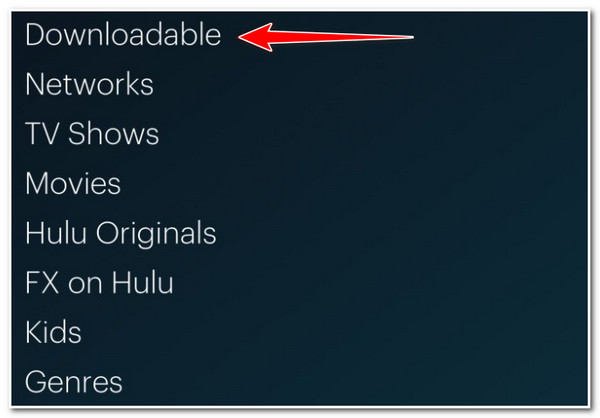
ステップ2次に、「ダウンロード」ボタンをタップすると、Hulu が自動的にエクスポート プロセスを開始します。特定のビデオ品質とエピソード(ある場合)を選択できます。エクスポートが完了すると、インターネットに接続せずにすぐに視聴できます。
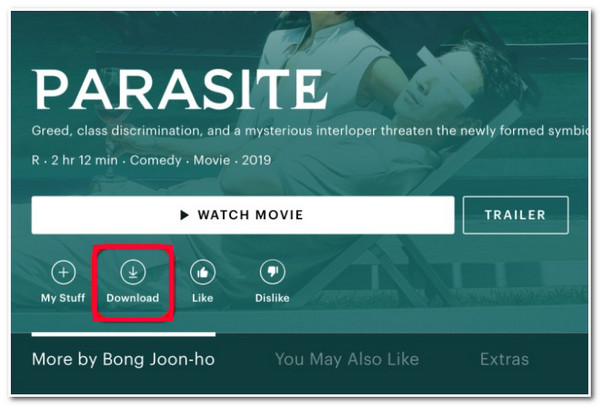
以上です。これらは、Hulu コンテンツをエクスポートしてオフラインで視聴するための簡単な手順です。もう一度、Hulu をオフラインで視聴できますか? はい! エクスポートした後、Hulu コンテンツをオフラインで視聴できます。さて、「ダウンロードした Hulu コンテンツはどこにありますか?」とお尋ねの場合は、ダウンロード ページにアクセスし、ダウンロードした Hulu コンテンツを見つけて選択し、オフラインで視聴を開始することで見つけることができます。ただし、Hulu をオフラインで視聴できるとしても、考慮する必要がある制限と制約があります。考慮すべき制限のリストは次のとおりです。
◆一度にエクスポートできる Hulu コンテンツは、対応デバイス 5 台までで、有効期限は 48 時間です。
◆Huluのウェブ版から、どのPCからでもHuluコンテンツを直接ダウンロードすることはできません。
◆Huluアカウントからログアウトすると、エクスポートされたコンテンツはすべて削除されます。
◆Huluのコンテンツは、全てがエクスポートできるわけではなく、エクスポートしたコンテンツはエクスポートしたデバイスでのみ再生できます。
Hulu の番組を録画してオフラインで視聴する最良の方法
これで完了です!これがHuluのコンテンツをオフラインで視聴する最も簡単な方法であり、「Huluをオフラインで視聴できますか?」という質問への答えです。制限や制約のためにHuluのコンテンツをオフラインで視聴する別の方法を検討している場合は、この投稿では、プロのツールを使用して録画することをお勧めします。 4Easysoft スクリーンレコーダー ツールです!この Windows および Mac 対応ツールを使用すると、Hulu コンテンツなどのさまざまな画面上の対象を簡単かつ高品質で録画できます。Hulu コンテンツを全画面、選択したウィンドウ、またはカスタマイズされた領域で録画できます。さらに、このツールは、Hulu コンテンツの録画を高品質でロスレス品質でエクスポートすることもできます。このツールを使用すると、Hulu コンテンツを好きなだけ録画し、すべてのデバイスに保存して、オフラインで視聴できます。

一時停止、再生、停止などの画面録画プロセスをすばやく実行するためのホットキーを設定できます。
録画中に矢印、テキスト、線などを追加できる描画機能を提供します。
録画中に矢印、テキスト、線などを追加できる描画機能を提供します。
録画中に Hulu コンテンツのスクリーンショットを撮ることができるスナップショット機能。
4Easysoft スクリーン レコーダー ツールを使用して Hulu 番組をオフラインで視聴する方法:
ステップ1Windows または Mac コンピューターに 4Easysoft スクリーン レコーダー ツールをダウンロードしてインストールします。その後、ツールを起動し、オフラインで視聴したい Hulu コンテンツにアクセスし、ツールのインターフェイスで「ビデオ レコーダー」オプションをクリックします。

ステップ2次に、ツールの Hulu コンテンツの境界線を使用して、プレビュー領域全体を選択します。コンピューターの「全画面」または「領域/ウィンドウの選択」オプションを選択して録画することもできます。
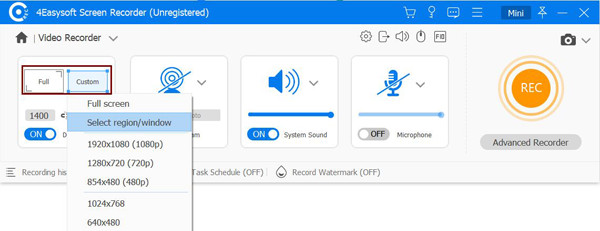
ステップ3その後、「システムサウンド」スイッチボタンをオンに切り替えて、Hulu コンテンツをオーディオ付きで録音します。録音中に自分の声も録音したい場合は、「マイク」をオンにすることもできます。
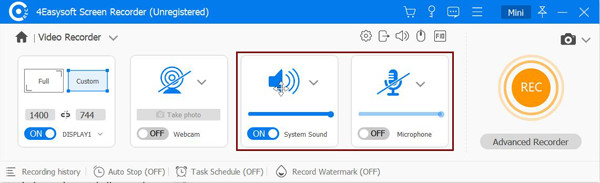
ステップ4上記の設定が完了したら、「REC」ボタンをクリックして、Hulu コンテンツの録画プロセスを開始します。次に、ポップアップ「ツールボックス」が表示されます。録画プロセス中に、線、図形、吹き出しなどのグラフィック要素を追加できます。

ステップ5その後、「システムサウンド」スイッチボタンをオンに切り替えて、Hulu コンテンツをオーディオ付きで録音します。録音中に自分の声も録音したい場合は、「マイク」をオンにすることもできます。

Huluビデオをオフラインで視聴することに関するよくある質問
-
1. ノートパソコンでHuluをオフラインで視聴できますか?
はい!ノートパソコンで Hulu をオフラインで視聴できます。ノートパソコンのブラウザで Hulu.com にアクセスし、オフラインで視聴したいコンテンツにアクセスして、この投稿のパート 1 の手順に従う必要があります。手順の実行が完了すると、ノートパソコンでコンテンツを視聴できるようになります。
-
2. 期限切れの Hulu コンテンツのダウンロードを再取得する方法はありますか?
はい、Hulu では、視聴していない期限切れのダウンロードを更新できます。更新するには、Hulu のダウンロード セクションに移動し、期限切れのコンテンツのダウンロードの横にある警告アイコンにチェックマークを付け、利用可能な場合はダウンロードの更新ボタンをクリックします。
-
3. オフラインで視聴するために動画をダウンロードできるのは、どの Hulu サブスクリプションですか?
オフラインで視聴するためにコンテンツをダウンロードできる Hulu サブスクリプションは、Hulu (広告なし) プランです。このプランは月額 $17.99 で、プラットフォームのほとんどのコンテンツを広告なしで視聴でき、ほとんどのコンテンツをダウンロードしてオフラインで視聴できます。
結論
以上です!これらは、「Huluをオフラインで視聴できますか?」という質問に答える2つの方法です。この記事を読んだ後、いつでもどこでもHuluのコンテンツをオフラインで視聴できます。制限や制約のためにHuluのコンテンツをエクスポートすることに躊躇している場合は、 4Easysoft スクリーンレコーダー ツールを別のオプションとしてお試しください。このツールの高度な画面録画機能を使用すると、お気に入りの Hulu コンテンツをすべて簡単かつ迅速に録画し、高品質でエクスポートして、オフラインで視聴できます。詳細については、このツールの公式 Web サイトにアクセスしてください。


